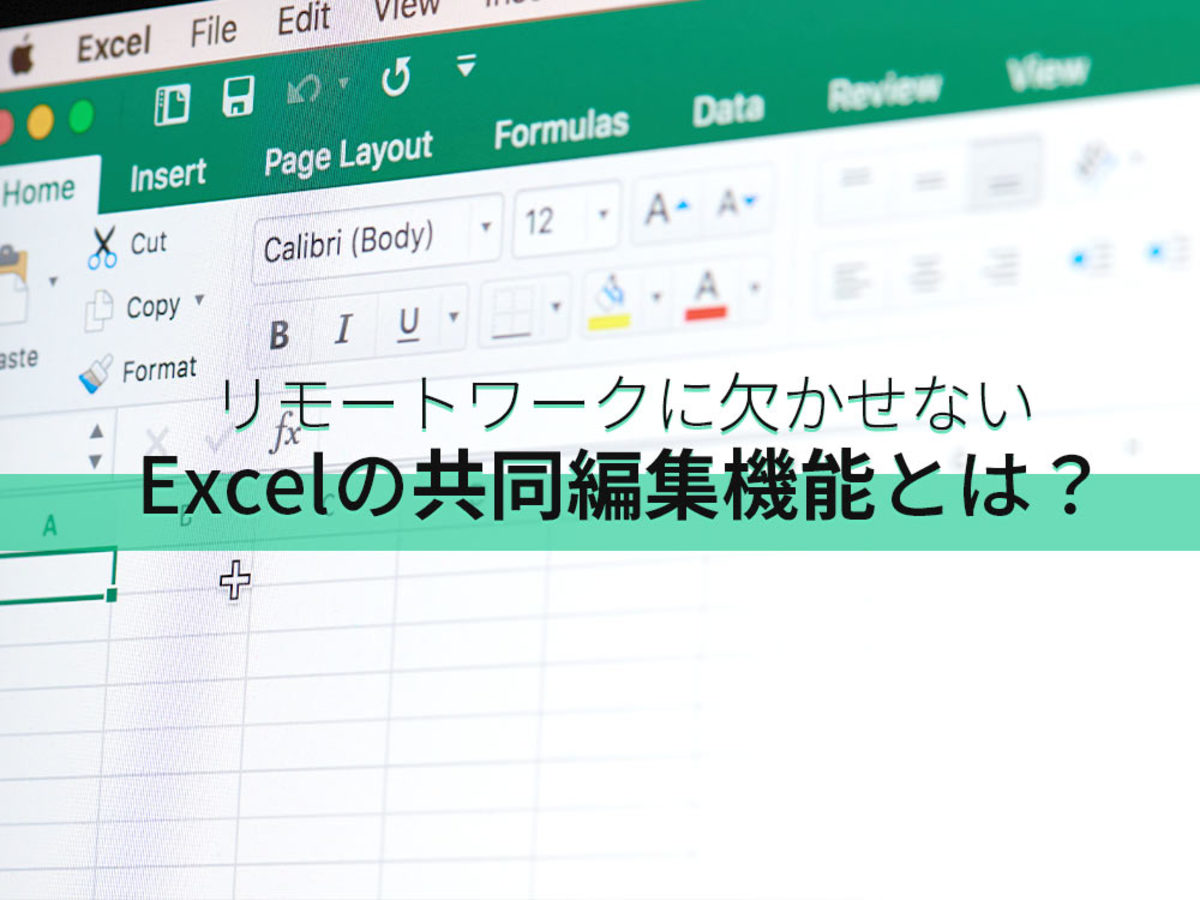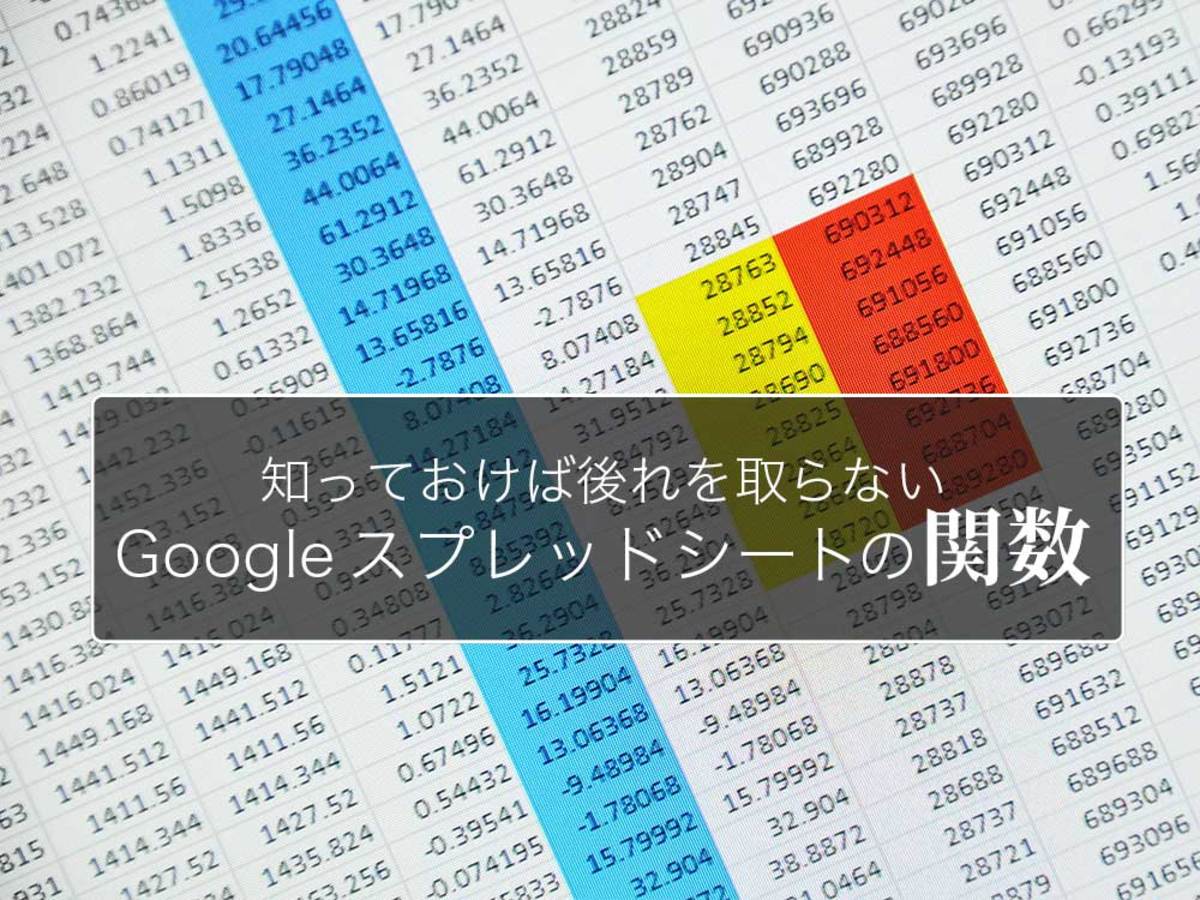Excelにはない!マーケターが活用すべきGoogle スプレッドシートの使える関数
マーケターの仕事は、データの集計や分析など、表計算ソフトの利用が欠かせません。表計算ソフトと言えば、「Excel」を思い浮かべる人が多いかもしれませんが、近年はブラウザさえあればどこでも作業ができる「Google スプレッドシート」の利用がトレンドです。
Google スプレッドシートは、単にオンライン上で使える表計算ソフトではなく、Excelとは異なる独自の機能を多数搭載した魅力的な存在。作業を効率化する関数においても、Excelにはないマーケターが重宝するものが複数あります。
そこで今回は、マーケターなら知っておきたい「Google スプレッドシート独自の関数」にスポットを当てて紹介します。ExcelからGoogle スプレッドシートへの移行を検討の方は、ぜひ参考にしてみてください。
知っておきたい「Google スプレッドシートの関数」
Google スプレッドシートにしか存在しない関数のなかから、マーケターが知っていると便利なものを以下にピックアップしました。
1.ARRAYFORMULA
Google スプレッドシートのなかでも代表的な関数が『ARRAYFORMULA』です。この関数を使うためにExcelから乗り換えるという人もいるでしょう。
ARRAYFORMULAは、配列数式の答えを複数のセルに対して返すことができます。「ARRAY」は「配列」という意味であり「FORMULA」は「数式」です。セルごとに同じ数式を入力しなくても、配列として指定するので、数式の入力は1つのセルだけで済みます。
【構文】
ARRAYFORMULA(配列数式)
例えば、以下のようにARRAYFORMULAを入力します。この関数は、B2からB20のセルにある値が10以上なら”○”を返し、9以下なら”×”を返すというものです。
【例】
=ArrayFormula(IF(B2:B20>=10,"○","×"))
Excelであれば、このような条件式をセルごとに入力しなければいけませんが、ARRAYFORMULA関数なら1つのセルに入力するだけで、対象にした範囲に対する値を返します。
もちろんExcelでも、式をコピーすれば全ての値を返すことは可能です。しかし、例えばB2からB800までの膨大な数の行に対して処理を行うのであれば、Excelでは現実的な作業ではありません。一瞬で対象とする全行の値を返すことができるARRAYFORMULAが、いかに効率的な関数であるかがわかります。
今回挙げた例ではなく、シンプルな足し算を大量に行う場合でも使えます。配列数式に設定する内容次第で、応用の幅が広いのが魅力です。
2.GOOGLETRANSLATE
『GOOGLETRANSLATE』は、Googleの強みを活かした翻訳ができる関数です。この関数を使えば、自分が苦手な言語の資料を作成できます。また、日本語のテキストとともに英語やフランス語など多言語を表記するなど、マーケティングチームにさまざまな国籍のメンバーがいても、効率的に対応できるのです。
【構文】
GOOGLETRANSLATE(テキスト, ソース言語, ターゲット言語)
「テキスト」には翻訳した原文を設定できるだけではなく、セルを指定することも可能。そのセルにテキストを設置しておけば、指定したセルの内容が変わると自動的に変更になります。「ソース言語」には原文が何語であるのかを示し、「ターゲット言語」に変換したい言語を指定します。ここでは言語コードを使用しなければいけません。
【例】
=GOOGLETRANSLATE(A1, “en”,”ja”)
上記の例は、「A1のセルにある英語を日本語にして表示」します。とても簡単ですので、気軽に使えますが、長文や複雑な表現の翻訳は精度が下がってしまうのが欠点です。本格的な使用にはまだ厳しい部分もありますが、シンプルに使うならGoogle スプレッドシートならではのお役立ち機能と言えるでしょう。
3.QUERY
マーケターなら、大量にあるデータのなかから条件にマッチしたものだけを抽出したいときがあるでしょう。『QUERY』関数を使えば、たった一度の関数設定で、対象範囲の全てのデータから抽出できるので大変便利です。QUERY関数は、VLOOKUP関数の上位にあたるもので、VLOOKUPが1つの値しか参照できないことに対し、QUERYには制限がないため効率的と言えます。
【構文】
QUERY(データ, クエリ, [見出し])
QUERYの設定は「データ」に対象となるセルの範囲を設定し、「クエリ」に抽出条件、「見出し」の行数を指定します。QUERYにおいて最も重要なのはクエリ言語を使用した「クエリ」の指定です。クエリ言語には、いくつかの種類があり、列を選択する「SELECT」や行を抽出する「WHERE」、データの並び替えをする「ORDER BY」などがあります。
【例】
=QUERY(A1:D100,”select * where B=‘製造業’”,1)
この場合、A1からD100の範囲で、B列に「製造業」というデータが入っている行を抽出するQUERYの指定になります。selectのあとのアスタリスクは、全ての列を出力対象にするという意味です。
慣れなければ、少々わかりにくいかもしれませんが、使いこなせるようになれば、複雑な要件にも応えられる魅力的な関数。Google スプレッドシートならではの機能として、ぜひ活用しましょう。
4.IMAGE
マーケティングデータを集計していると、広告などイメージの効果検証をする場合があります。その場合、イメージデータを直接貼り付けることになるでしょう。しかし、Google スプレッドシートの『IMAGE』関数を使えば、指定したURLの画像データを自動的に出力できるのです。イメージデータを使う関数はExcelにはありません。
【構文】
IMAGE(“URL”, [モード], [高さ], [幅])
「URL」には、httpやhttpsから記載しましょう。「モード」は画像サイズの設定を行いますが省略可能です。デフォルトでは、セル内にアスペクト比を変えずに収まるようになっています。「高さ」と「幅」も変更しなければ、省略しても構いません。
【例】
=IMAGE(“https://testsample.com/image1.jpg”)
最も簡単な記述をするなら、このようにURLを指定すれば簡単に使える関数と言えます。画像のURLとページのURLを間違わないようにしましょう。
5.IMPORTRANGE
さまざまな種類のデータを使う場面では、別のスプレッドシートのデータを表示させたいということもあるでしょう。『IMPORTRANGE』関数を使えば、好きなスプレッドシートのデータを利用できるのです。複数のスプレッドシートを切り替えながら、データを閲覧する必要がなくなるので、作業効率を高められます。
【構文】
IMPORTRANGE(スプレッドシートキー, 範囲の文字列)
「スプレッドシートキー」というと、わかりにくいのですが、ここには参照したいスプレッドシートのURLを入力します。「範囲」はセル範囲の指定です。
【例】
=IMPORTRANGE("https://docs.google.com/spreadsheets/d/???????”, ”シート名!A1:C10”)
シート名の指定は省略できます。最初のシートが優先される仕様です。
6.IMPORTHTML
Webページのデータを効率的に集められる関数は重宝します。『IMPORTHTML』関数を使えば、HTMLページの表やリストを簡単に取得できるので便利です。わざわざ手動でコピペするよりも素早い作業が実現します。
【構文】
IMPORTHTML(“URL”, クエリ, 指数)
「URL」には、データを抽出したいWebページのURLを入れ、クエリには「list」もしくは「table」を指定します。「list」はhtmlのolタグやulタグの内容を指すものであり、「table」はtableタグのことです。そして、「指数」が少々わかりにくいのですが、そのリストや表がページのなかで何番目にあるのかを数値で示します。
【例】
=IMPORTHTML("https://testtesttest.com/test/samplepage”,table,1)
何番目にあるリストや表かという部分は、確認する必要があるものの、データが切り替わっても最新の状態を更新できるので、長期的に利用する資料に設定しておけば役立つ関数です。
7.IMPORTXML
IMPORTXMLもコンテンツのデータを抽出できる便利な関数です。情報解析のために、Webサイトから収集した情報を使って自社の目的に合った使い方ができるように形を整え直すスクレイピングは、日常的に行う作業の1つでしょう。『IMPORTXML』関数を使えば、指定したページの情報を簡単に取得することが可能です。
【構文】
IMPORTXML(“URL”, XPath クエリ)
「URL」は対象とするページのURLです。「XPath」は、ページのなかに記載された要素や属性値を指定するものです。以下の例のようにタイトルを引き出すXPathクエリを指定すれば、Webページのタイトルを取得します。
【例】
=IMPORTXML("https://testtesttest.com/test/samplepage”,”html/head/title")
上記のXPathクエリを指定するために、Google ChromeのデベロッパーツールでWebページの情報を開きます。titleタグの上で右クリックをしてCopyから「Copy XPath」を指定するだけでXPathクエリの記載内容の準備が可能です。
少々複雑ですが、使いこなせたらGoogle スプレッドシートならではの心強い関数です。できることはたくさんあり、サジェストやTwitterアカウントのフォロワー数を自動的に取得など、マーケターが自動化したい作業がかなり楽にできるようになるのです。IMPORTXMLの多彩な用途が見えてくると、Excelにはない関数であるがゆえに、Google スプレッドシートに移行したいと思う動機になるのではないでしょうか。
※スクレイピングはサイトによっては禁止されている場合もあるので、必ず確認した上で利用するようにしましょう。
マーケターが欲しかった“痒いところに手が届く”関数が多数のGoogle スプレッドシートで効率化を
ExcelもGoogle スプレッドシートでしか使えなかった関数が新たに加わるなど進化を続けています。しかし、誰でも無償でブラウザがあれば場所を問わず利用でき、リアルタイム反映という部分は、Google スプレッドシートの最大の利点であり大きな魅力です。この機会に、Google スプレッドシートをマーケティングに活用し、チームでの作業をさらに効率的に進めてみてはいかがでしょうか。
便利過ぎるGoogle スプレッドシートの厳選アドオンとは?
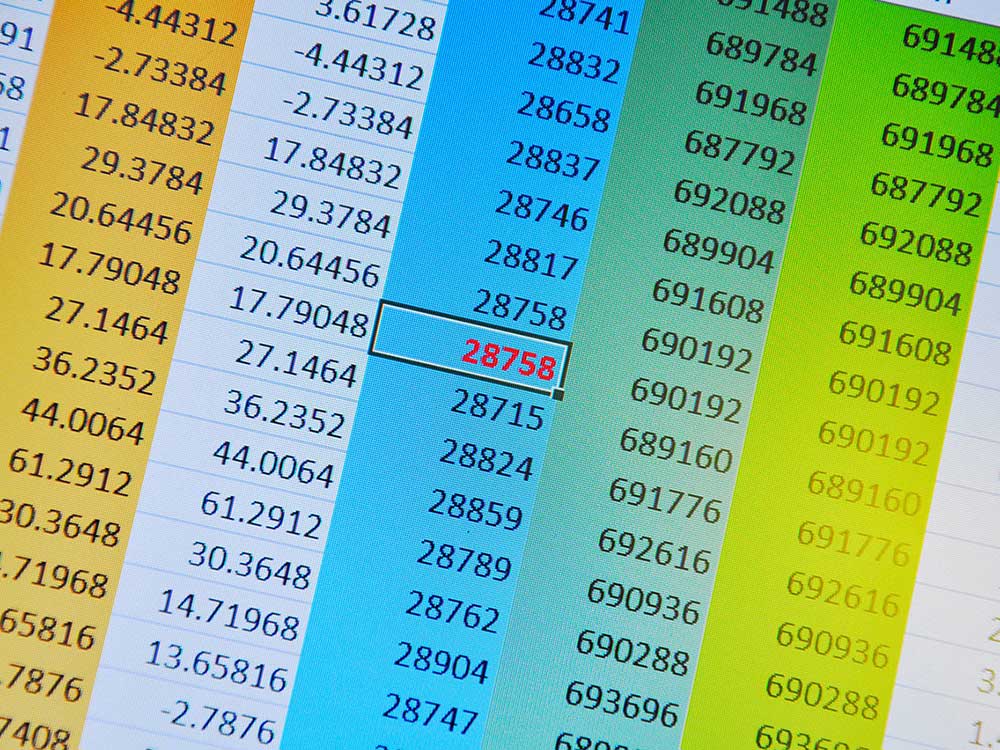
Googleスプレッドシートを便利にカスタムするアドオン21選
今回は、便利過ぎるGoogleスプレッドシートの厳選アドオン11選をご紹介します。 無数のアドオンの中でも、これから紹介する11選は、まず入れておいて間違いないでしょう。
- Googleとは、世界最大の検索エンジンであるGoogleを展開する米国の企業です。1998年に創業され急激に成長しました。その検索エンジンであるGoogleは、現在日本でも展開していて、日本のYahoo!Japanにも検索結果のデータを提供するなど、検索市場において圧倒的な地位を築いています。
- Googleとは、世界最大の検索エンジンであるGoogleを展開する米国の企業です。1998年に創業され急激に成長しました。その検索エンジンであるGoogleは、現在日本でも展開していて、日本のYahoo!Japanにも検索結果のデータを提供するなど、検索市場において圧倒的な地位を築いています。
- オンライン
- オンラインとは、通信回線などを使ってネットワークやコンピューターに接続されている状態のことをいいます。対義語は「オフライン」(offline)です。 現在では、オンラインゲームやオンラインショップなどで、インターネットなどのネットワークに接続され、遠隔からサービスや情報などを利用できる状態のことを言う場合が多いです。
- Googleとは、世界最大の検索エンジンであるGoogleを展開する米国の企業です。1998年に創業され急激に成長しました。その検索エンジンであるGoogleは、現在日本でも展開していて、日本のYahoo!Japanにも検索結果のデータを提供するなど、検索市場において圧倒的な地位を築いています。
- Googleとは、世界最大の検索エンジンであるGoogleを展開する米国の企業です。1998年に創業され急激に成長しました。その検索エンジンであるGoogleは、現在日本でも展開していて、日本のYahoo!Japanにも検索結果のデータを提供するなど、検索市場において圧倒的な地位を築いています。
- Googleとは、世界最大の検索エンジンであるGoogleを展開する米国の企業です。1998年に創業され急激に成長しました。その検索エンジンであるGoogleは、現在日本でも展開していて、日本のYahoo!Japanにも検索結果のデータを提供するなど、検索市場において圧倒的な地位を築いています。
- Googleとは、世界最大の検索エンジンであるGoogleを展開する米国の企業です。1998年に創業され急激に成長しました。その検索エンジンであるGoogleは、現在日本でも展開していて、日本のYahoo!Japanにも検索結果のデータを提供するなど、検索市場において圧倒的な地位を築いています。
- テキスト
- テキストとは、純粋に文字のみで構成されるデータのことをいいます。 太字や斜線などの修飾情報や、埋め込まれた画像などの文字以外のデータが表現することはできませんが、テキストのみで構成されたテキストファイルであれば、どのような機種のコンピューターでも共通して利用することができます。
- マーケティング
- マーケティングとは、ビジネスの仕組みや手法を駆使し商品展開や販売戦略などを展開することによって、売上が成立する市場を作ることです。駆使する媒体や技術、仕組みや規則性などと組み合わせて「XXマーケティング」などと使います。たとえば、電話を使った「テレマーケティング」やインターネットを使った「ネットマーケティング」などがあります。また、専門的でマニアックな市場でビジネス展開をしていくことを「ニッチマーケティング」と呼びます。
- テキスト
- テキストとは、純粋に文字のみで構成されるデータのことをいいます。 太字や斜線などの修飾情報や、埋め込まれた画像などの文字以外のデータが表現することはできませんが、テキストのみで構成されたテキストファイルであれば、どのような機種のコンピューターでも共通して利用することができます。
- Googleとは、世界最大の検索エンジンであるGoogleを展開する米国の企業です。1998年に創業され急激に成長しました。その検索エンジンであるGoogleは、現在日本でも展開していて、日本のYahoo!Japanにも検索結果のデータを提供するなど、検索市場において圧倒的な地位を築いています。
- Googleとは、世界最大の検索エンジンであるGoogleを展開する米国の企業です。1998年に創業され急激に成長しました。その検索エンジンであるGoogleは、現在日本でも展開していて、日本のYahoo!Japanにも検索結果のデータを提供するなど、検索市場において圧倒的な地位を築いています。
- マーケティング
- マーケティングとは、ビジネスの仕組みや手法を駆使し商品展開や販売戦略などを展開することによって、売上が成立する市場を作ることです。駆使する媒体や技術、仕組みや規則性などと組み合わせて「XXマーケティング」などと使います。たとえば、電話を使った「テレマーケティング」やインターネットを使った「ネットマーケティング」などがあります。また、専門的でマニアックな市場でビジネス展開をしていくことを「ニッチマーケティング」と呼びます。
- 広告
- 広告とは販売のための告知活動を指します。ただし、広告を掲載するための媒体、メッセージがあること、広告を出している広告主が明示されているなどの3要素を含む場合を指すことが多いようです。
- Googleとは、世界最大の検索エンジンであるGoogleを展開する米国の企業です。1998年に創業され急激に成長しました。その検索エンジンであるGoogleは、現在日本でも展開していて、日本のYahoo!Japanにも検索結果のデータを提供するなど、検索市場において圧倒的な地位を築いています。
- URL
- URLとは、「Uniform Resource Locator」の略称です。情報がどこにあるのかを示すインターネット上の住所のようなものだと考えるとわかりやすいでしょう。各ページのURLは、インターネットブラウザの上部に文字列として表示されています。日本語では「統一資源位置指定子」という名称がついていますが、実際には日本でもURLという語が使われています。
- URL
- URLとは、「Uniform Resource Locator」の略称です。情報がどこにあるのかを示すインターネット上の住所のようなものだと考えるとわかりやすいでしょう。各ページのURLは、インターネットブラウザの上部に文字列として表示されています。日本語では「統一資源位置指定子」という名称がついていますが、実際には日本でもURLという語が使われています。
- URL
- URLとは、「Uniform Resource Locator」の略称です。情報がどこにあるのかを示すインターネット上の住所のようなものだと考えるとわかりやすいでしょう。各ページのURLは、インターネットブラウザの上部に文字列として表示されています。日本語では「統一資源位置指定子」という名称がついていますが、実際には日本でもURLという語が使われています。
- ページ
- 印刷物のカタログやパンフレットは、通常複数のページから成り立っています。インターネットのホームページもまったく同じで、テーマや内容ごとにそれぞれの画面が作られています。この画面のことを、インターネットでも「ページ」と呼んでいます。ホームページは、多くの場合、複数ページから成り立っています。
- URL
- URLとは、「Uniform Resource Locator」の略称です。情報がどこにあるのかを示すインターネット上の住所のようなものだと考えるとわかりやすいでしょう。各ページのURLは、インターネットブラウザの上部に文字列として表示されています。日本語では「統一資源位置指定子」という名称がついていますが、実際には日本でもURLという語が使われています。
- ページ
- 印刷物のカタログやパンフレットは、通常複数のページから成り立っています。インターネットのホームページもまったく同じで、テーマや内容ごとにそれぞれの画面が作られています。この画面のことを、インターネットでも「ページ」と呼んでいます。ホームページは、多くの場合、複数ページから成り立っています。
- HTML
- HTMLとは、Webページを記述するための言語です。"HyperText Markup Language "の略です。"<"と">"にはさまれたさまざまな種類の「タグ」によって、文章の構造や表現方法を指定することができます。
- URL
- URLとは、「Uniform Resource Locator」の略称です。情報がどこにあるのかを示すインターネット上の住所のようなものだと考えるとわかりやすいでしょう。各ページのURLは、インターネットブラウザの上部に文字列として表示されています。日本語では「統一資源位置指定子」という名称がついていますが、実際には日本でもURLという語が使われています。
- ページ
- 印刷物のカタログやパンフレットは、通常複数のページから成り立っています。インターネットのホームページもまったく同じで、テーマや内容ごとにそれぞれの画面が作られています。この画面のことを、インターネットでも「ページ」と呼んでいます。ホームページは、多くの場合、複数ページから成り立っています。
- タグ
- タグとは、原義では「モノを分類するために付ける小さな札」のことです。英語の「tag」を意味するものであり、荷札、付箋といった意味を持っています。特にインターネットに関する用語としてのタグは、本文以外の情報を付与するときに用いられます。
- コンテンツ
- コンテンツ(content)とは、日本語に直訳すると「中身」のことです。インターネットでは、ホームページ内の文章や画像、動画や音声などを指します。ホームページがメディアとして重要視されている現在、その内容やクオリティは非常に重要だと言えるでしょう。 なお、かつてはCD-ROMなどのディスクメディアに記録する内容をコンテンツと呼んでいました。
- Webサイト
- Webサイトとは、インターネットの標準的な情報提供システムであるWWW(ワールドワイドウェブ)で公開される、Webページ(インターネット上にある1ページ1ページ)の集まりのことです。
- ページ
- 印刷物のカタログやパンフレットは、通常複数のページから成り立っています。インターネットのホームページもまったく同じで、テーマや内容ごとにそれぞれの画面が作られています。この画面のことを、インターネットでも「ページ」と呼んでいます。ホームページは、多くの場合、複数ページから成り立っています。
- URL
- URLとは、「Uniform Resource Locator」の略称です。情報がどこにあるのかを示すインターネット上の住所のようなものだと考えるとわかりやすいでしょう。各ページのURLは、インターネットブラウザの上部に文字列として表示されています。日本語では「統一資源位置指定子」という名称がついていますが、実際には日本でもURLという語が使われています。
- ページ
- 印刷物のカタログやパンフレットは、通常複数のページから成り立っています。インターネットのホームページもまったく同じで、テーマや内容ごとにそれぞれの画面が作られています。この画面のことを、インターネットでも「ページ」と呼んでいます。ホームページは、多くの場合、複数ページから成り立っています。
- タイトル
- ホームページのソースに設定するタイトル(title)とは、ユーザーと検索エンジンにホームページの内容を伝えるためのものです。これを検索エンジンが認識し検索結果ページで表示されたり、ユーザーがお気に入りに保存したときに名称として使われたりするため、非常に重要なものだと考えられています。「タイトルタグ」ともいわれます。
- Googleとは、世界最大の検索エンジンであるGoogleを展開する米国の企業です。1998年に創業され急激に成長しました。その検索エンジンであるGoogleは、現在日本でも展開していて、日本のYahoo!Japanにも検索結果のデータを提供するなど、検索市場において圧倒的な地位を築いています。
- ページ
- 印刷物のカタログやパンフレットは、通常複数のページから成り立っています。インターネットのホームページもまったく同じで、テーマや内容ごとにそれぞれの画面が作られています。この画面のことを、インターネットでも「ページ」と呼んでいます。ホームページは、多くの場合、複数ページから成り立っています。
- タグ
- タグとは、原義では「モノを分類するために付ける小さな札」のことです。英語の「tag」を意味するものであり、荷札、付箋といった意味を持っています。特にインターネットに関する用語としてのタグは、本文以外の情報を付与するときに用いられます。
- Googleとは、世界最大の検索エンジンであるGoogleを展開する米国の企業です。1998年に創業され急激に成長しました。その検索エンジンであるGoogleは、現在日本でも展開していて、日本のYahoo!Japanにも検索結果のデータを提供するなど、検索市場において圧倒的な地位を築いています。
- Twitterとは140文字以内の短文でコミュニケーションを取り合うコミュニティサービスです。そもそもTwitterとは、「小鳥のさえずり」を意味する単語ですが、同時に「ぺちゃくちゃと喋る」、「口数多く早口で話す」などの意味もあります。この意味のように、Twitterは利用者が思いついたことをたくさん話すことのできるサービスです。
- アカウント
- アカウントとは、コンピューターやある会員システムなどサービスを使うときに、その人を認識する最低必要な情報として、パスワードと対をなして使う、任意で決めるつづりです。ユーザー、ID、などとも言います。
- Googleとは、世界最大の検索エンジンであるGoogleを展開する米国の企業です。1998年に創業され急激に成長しました。その検索エンジンであるGoogleは、現在日本でも展開していて、日本のYahoo!Japanにも検索結果のデータを提供するなど、検索市場において圧倒的な地位を築いています。
- マーケティング
- マーケティングとは、ビジネスの仕組みや手法を駆使し商品展開や販売戦略などを展開することによって、売上が成立する市場を作ることです。駆使する媒体や技術、仕組みや規則性などと組み合わせて「XXマーケティング」などと使います。たとえば、電話を使った「テレマーケティング」やインターネットを使った「ネットマーケティング」などがあります。また、専門的でマニアックな市場でビジネス展開をしていくことを「ニッチマーケティング」と呼びます。
おすすめ記事
おすすめエントリー
同じカテゴリから記事を探す
カテゴリから記事をさがす
●Webマーケティング手法
- SEO(検索エンジン最適化)
- Web広告・広告効果測定
- SNSマーケティング
- 動画マーケティング
- メールマーケティング
- コンテンツマーケティング
- BtoBマーケティング
- リサーチ・市場調査
- 広報・PR
- アフィリエイト広告・ASP
●ステップ
●ツール・素材
- CMS・サイト制作
- フォーム作成
- LP制作・LPO
- ABテスト・EFO・CRO
- Web接客・チャットボット
- 動画・映像制作
- アクセス解析
- マーケティングオートメーション(MA)
- メールマーケティング
- データ分析・BI
- CRM(顧客管理)
- SFA(商談管理)
- Web会議
- 営業支援
- EC・通販・ネットショップ
- 口コミ分析・ソーシャルリスニング
- フォント
- 素材サイト
●目的・施策
- Google広告
- Facebook広告
- Twitter広告
- Instagram広告
- LINE運用
- LINE広告
- YouTube運用
- YouTube広告
- TikTok広告
- テレビCM
- サイト制作・サイトリニューアル
- LP制作・LPO
- UI
- UX
- オウンドメディア運営
- 記事制作・ライティング
- コピーライティング
- ホワイトペーパー制作
- デザイン
- セミナー・展示会
- 動画・映像制作
- データ分析・BI
- EC・通販・ネットショップ
- 口コミ分析・ソーシャルリスニング
●課題
●その他